 おしゃれな表札の手作り 例題 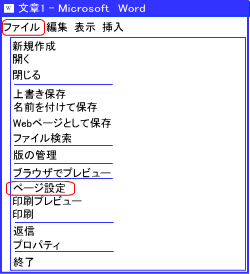 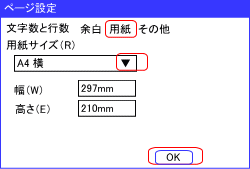 この、ページはWindows XPで作っています。ご使用のバージョンより、説明画像が若干違う場合があります。ご了承ください。 |
使用するウェルカムボードの大きさと 文字を横に書くか、縦に書くかを決め ワードのページを設定します。 製品の特徴とサイズの詳細はこちらでご覧ください 木製の表札の種類と特徴 今回は、小さめのサイズ“紙のあまやどり A4”を使うことにします(受付テーブルの上に置くことが出来ます) 例題では ページ サイズを A4横 文字は、横向きに書いて行くことにします 作成手順 1.メニュウバーの<ファイル>をクリック 2.<ページ設定>をクリックしてください ページ設定ダイアログボックスが表示されます 表示されたダイアログボックスの<用紙>をクリック 3.用紙サイズの欄からA4横を選択してください 下の<OK>をクリックして設定の完了です (印刷をする時に、A4横の用紙に印刷する事ができます) ※A4横の選択肢がない場合 用紙サイズの欄から<サイズを指定>を選択 幅と高さの欄 数値を書き直してください 幅 297 高さ 210 表示されている数字の後ろにカーソルを入れ キーボード<Back space>で消し 幅 297 高さ 210と書きます (数字は半角英数字で書いてください) |